RD-BR600の取扱説明書・マニュアル [全136ページ 13.65MB]
manual.pdf?no=78158&fw=1&pid=13217
http://www.toshiba-living.jp/.../manual.pdf?no=78158&fw=1&pid=13217 - 13.65MB
- キャッシュ
70611view
136page / 13.65MB
62 チャプターを編集する・つづきページダビングしたいディスクに合わせて細かくチャプターを調整する余計な映像が入らないようにダビングしたいときは、ディスクのフォーマットに合わせて、チャプター境界を細かく設定することができます。★例:Video フォーマットのディスクにダビングしたいとき12345編集ナビ サムネイル/チャプター編集HDDクイックメニュー007 今週のわん様サムネイル位置設定タイトル先頭から再生チャプター境界シフト全チャプター結合フレームシフトモード (VRタイトル保存用)タイトルGOPシフトモード (Videoタイトル保存用)チャプター0002Video タイトル再生範囲化チャプター自動生成▼チャプター編集前の007 今週のわん様67オリジナルサムネイル位置設定タイトルを押す【Videoタイトル再生範囲化】を選び、 を押す※VR または BDAV フォーマットのディスクにダビングしたい場合はこの操作は必要ありません。を押し、 チャプター境界シフト】【を選び、を押す【GOPシフトモード(Videoタイトル保存用) を】選び、 を押す※VR または BDAV フォーマットの場合は、【フレームシフトモード(VRタイトル保存用) を選びます。】チャプター編集ナビ サムネイル/チャプター編集HDD➡ 59ページの手順1、2を行い、チャプター編【集】を選び、 を押す( 0:00:00:30 F ) 再生位置に変更画面下側のサムネイル一覧から、先頭の位置を変えたいチャプターを選ぶ/をくり返し押して、チャプターの先頭にしたい場面を選ぶチャプター0002 ( 0:00:25:30 F ) 再生位置に変更▼チャプター編集前のチャプターと結合ほかにシフトしたいチャプターがある場合は、チャプターを選び、設定します。チャプター分割チャプター0002 0:00:48:12 F16:9 SD1:30:000002(1:30:00)チャプター000200021/ 1 頁• シフトの設定を解除するには、を押して、【GOP シフトモードを押します。解除】を選び、※VR または BDAV フォーマットの場合は、【フレームシフトモード解除】を選びます。0003完了8設定が終わったら、を押す設定を保存します。●Videoタイトル再生範囲化をすると、チャプター分割位置がGOPの先頭に移動します(例)=本編映像フレーム=CM 映像フレーム=本編映像区間=CM 映像区間=チャプター分割位置フレーム:VR タイトルの再生単位(1 フレーム:約 0.03 秒)GOP:Video タイトルの再生単位 (1GOP:約 0.5 秒)CM本編CM本編CMチャプター分割時CM本編CM本編CMVideo タイトル再生範囲化後フレームGOPVideo フォーマットのディスクにそのままダビングすると、この部分の CM が少しだけ入ってしまうので、「GOP シフトモード」で調整します。例)内蔵 HDD でチャプター分割したタイトルを、そのまま DVD-R/RW(Video フォーマット)にダビングすると、フレーム単位で分割したチャプター境界が、GOP の先頭に移動してしまいます。�
参考になったと評価
 86人が参考になったと評価しています。
86人が参考になったと評価しています。
この取扱説明書が関連付けられている製品








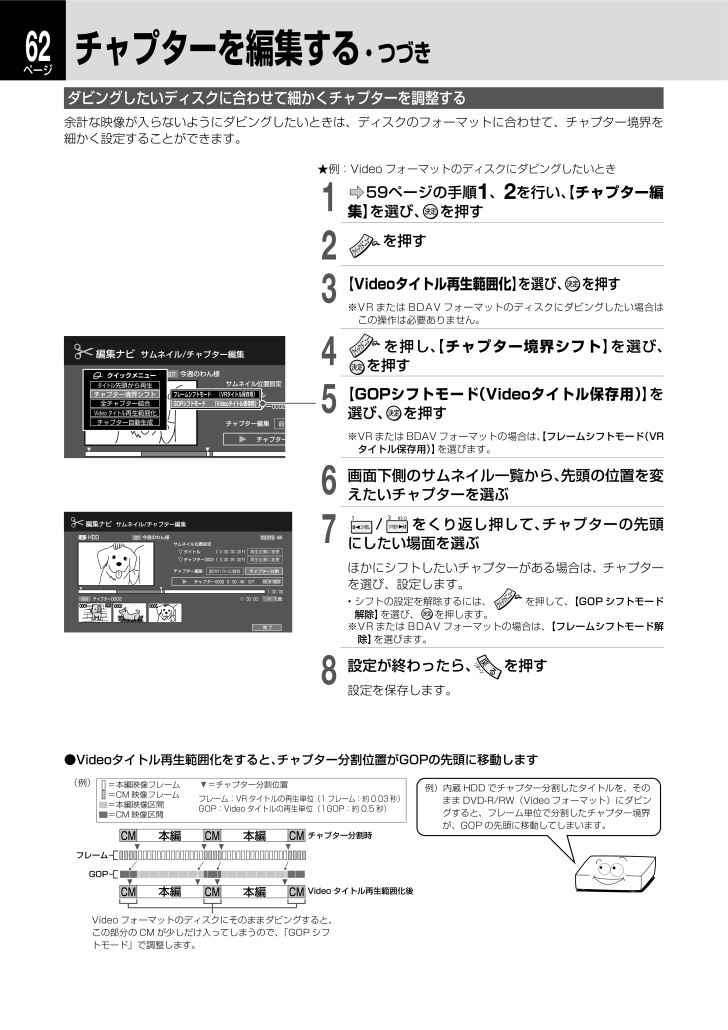
 86人が参考になったと評価しています。
86人が参考になったと評価しています。




